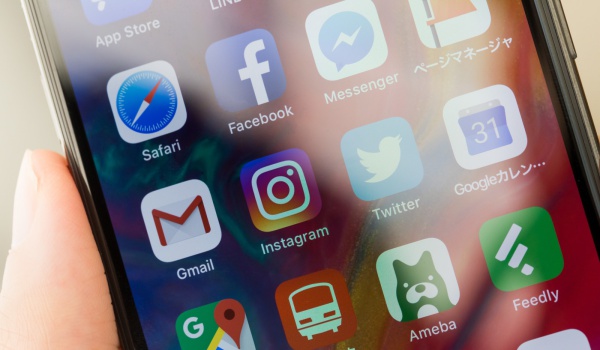若い人に人気のインスタグラムですが、インスタ映えという言葉が主流になってきましたよね。
自分のコーディネイトや色鮮やかな食べ物など、注目されるような投稿を心がけている人が多くなってきました。
本来撮った写真の色合いではなく、フィルターを活用してモノクロに仕上げたり、わざと白飛びさせてはっきり映さないようにしたりと加工に力を入れてる人が大半です。
そこで今回は、他の加工アプリを使わずにインスタのアプリだけでオシャレな写真に仕上げる方法を詳しく教えたいと思います。
インスタの加工を暗めにするやり方とは?プリクラみたいにくっきりと!
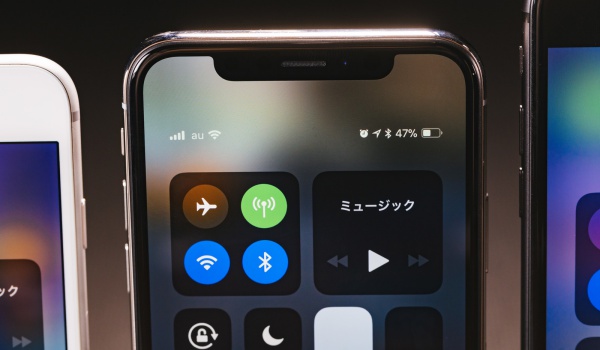
より多くの人に見てもらう為に必要になってくるのが、明るさのコントラストとどれだけ鮮明に画像を映すかです。
まず明るさの調節ですが、明るさ調節するときに表示されるバーを左右に動かすことで薄暗くなったり、日差しが差し込んだように変化できます。
左の−100に近づくほど暗く、真ん中は加工無し。
右の100に行くほど明るくなります。
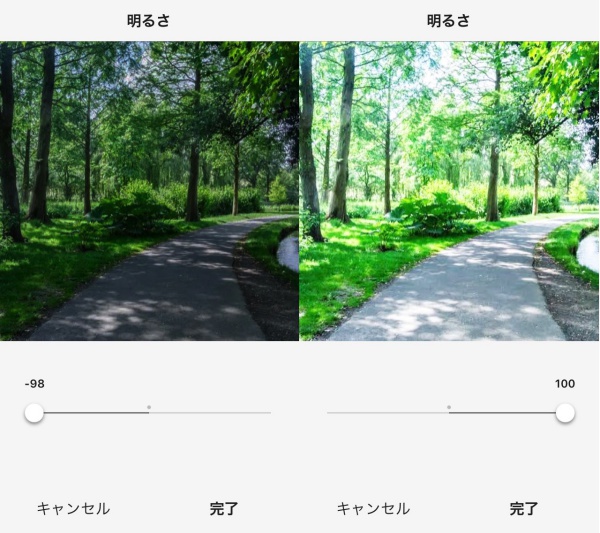
しかし、これだけでは明るさの変化だけでくっきりとした写真にはなりません。
もっと鮮明に形を写し風景などの輪郭をはっきりとさせたい人は、明るさの加工をやった後にストラクチャという機能を使用してみてください。
表示バーは0か100なのでとても使いやすいです。
100に近いほど形がはっきりして、きわだっているように見えます。
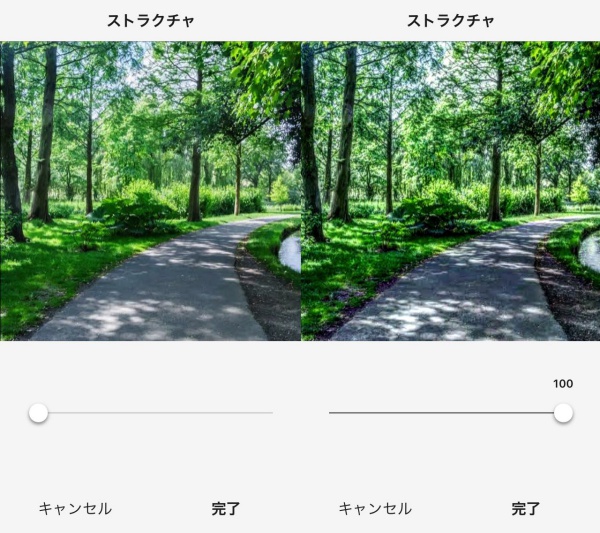
ちなみに光と影の陰陽をもっとはっきりさせてメリハリをつけてかつ、くっきりとした加工をさせたい時は、コントラスト機能を使って右の100にバーを動かしてストラクチャを使用するといいですよ。
インスタの加工で白っぽくあざやかにするやり方は?

上記では、暗めに加工してはっきりと映すやり方を説明しましたが、今回は逆に白っぽく色彩を鮮やかに見せる方法をご紹介します。
明るさやフィルターで光を付けて白飛びさせることは可能ですが、ちょっと物足りないですし普通すぎます。
そこで、使っていくのがフェードという機能です。
100にバーを動かしていくと、ふんわりとして少し白く濁った仕上がりになります。
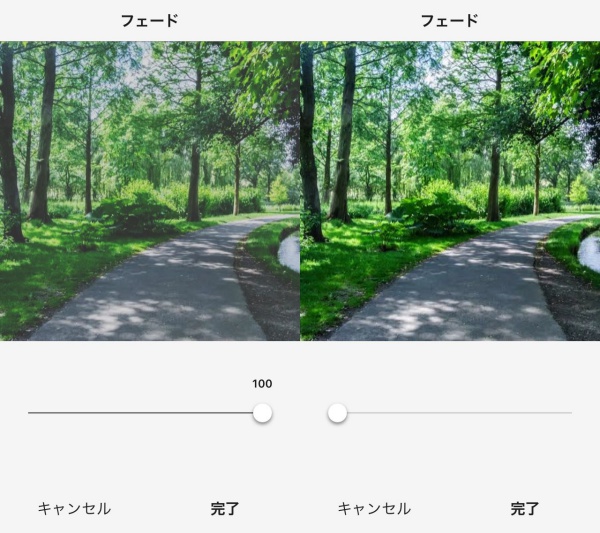
ここから影機能をプラスして使うと、もっと柔らかい雰囲気になり少しぼやけるので、暖かい仕上がりになると同時におしゃれになります。
インスタで加工した画像を保存だけする方法

インスタの加工アプリで好きなように編集した画像を、投稿せずに保存して他のアプリで投稿したい人は多いと思います。
でも、加工した画像を投稿しないでスマホに保存する方法が分からず手間取ってしまうなんてことありませんか?
私も最初は保存できずに泣く泣く諦めたことがありますが、適当にいじっていくうちになんとか保存することができたので、その方法をこっそり教えちゃいますね。
まずスマホの機内モードを起動させ、ネットを利用できなくします。
そのままインスタグラムでシェアボタンを押すと「アップロードできませんでした」と出てきます。
機内モードではネットを切断している状態なので、アップロードされずカメラロールに編集した画像が保存されます。
AndroidやiPhoneどちらでも可能ですので是非やってみてください。
少し手間がかかりますが、スクリーンショットを利用して画面を保存して、他の加工アプリで切り取り保存する方法もありますが、私は機内モードで保存するやり方をおすすめします。
まとめ
画像を投稿するのに特化したアプリ「インスタグラム」は主に、若い世代に人気です。
たくさんの動画編集アプリが同時に出ている中で、インスタグラム内でも使える機能がたくさんありますし、わざわざ他のアプリをインストールしなくてもおしゃれにフィルターをかけてインスタ映えな画像が作れます。
今回は、明るさを変化させたり、白くぼかす方法や加工した画像を保存するやり方をご紹介しましたが、まだまだ紹介しきれてない編集の種類があります。
使用しながら、皆さんのインスタ映えな画像を作ってみてはいかがでしょうか。
[box class=”box28″ title=”関連記事”]・インスタのアンケートは取り消しできる?適当な答えをやり直したい!・インスタの別アカウントがバレない方法!これで愚痴も言い放題!
・インスタのスパム報告は解除できる?早くしないと相手にバレちゃう!
・インスタの絵文字でおしゃれ文字の入力方法!可愛い絵文字の出し方も! [/box]